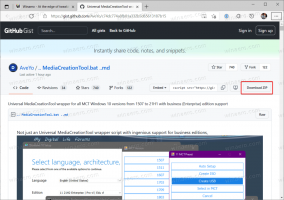Oprava: Zobrazování gadgetů nefunguje ve Windows 8.1 nebo Windows 7 s IE11

Pokud používáte miniaplikace v systému Windows 8.1 nebo ve Windows 7 s nainstalovaným IE 11, můžete se setkat s podivným problémem: Gadgety se nezobrazují správně; zdá se, že jsou rozbité nebo poškozené. K problému dochází kvůli aplikaci Internet Explorer 11, pokud používáte vlastní nastavení DPI (nad 100 %). Poškozené gadgety je možné opravit a zajistit, aby fungovaly s libovolným nastavením DPI. Podívejme se jak.
Takto vypadá gadget CPU Meter – s přerušeným vykreslováním:
Chcete-li opravit poškozený gadget, postupujte podle následujících pokynů:
- Zavřete poškozený gadget. Případně můžete proces sidebar.exe ukončit pomocí Správce úloh.
- Přejděte do složky, kde je v počítači uložen poškozený gadget. Může to být jedno z následujících umístění:
C:\Users\\AppData\Local\Microsoft\Windows Sidebar\Gadgets
C:\Program Files\Windows Sidebar\Gadgets - Vyhledejte složku gadgetu. V případě gadgetu CPU Meter je to C:\Program Files\Windows Sidebar\Gadgets\CPU.Gadget
- Uvnitř složky gadgetu byste měli najít soubor gadget.xml. Může existovat několik souborů gadget.xml pro každý jazyk lokalizace uživatelského rozhraní podporovaný vaším gadgetem. V případě gadgetu CPU Meter je požadovaný soubor umístěn ve složce en-US.
- Otevřete soubor gadget.xml pomocí programu Poznámkový blok a najděte následující text:
(autoscaleDPI)(!--_locComment_text="{Zamčeno}"--)skutečný(/autoscaleDPI)Změňte to na:
(autoscaleDPI)(!--_locComment_text="{Zamčeno}"--)Nepravdivé(/autoscaleDPI) - Uložte soubor gadget.xml na plochu. Poté zkopírujte a nahraďte cílový gadget.xml svou pevnou verzí.
- Upravte soubory gadget.xml ve všech ostatních jazykových složkách.
A je to. Nyní přidejte svůj gadget znovu na plochu; mělo by se to správně ukázat.
Je opravdu nešťastné, že společnost Microsoft neopravila Internet Explorer 11 v systému Windows 7, aby tento problém vyřešila. Kromě toho mnoho uživatelů používá miniaplikace také na Windows 8/8.1 a nemají ani možnost se IE11 vyhnout. Ruční oprava každého gadgetu je zdlouhavý proces, ale funguje.